在 Microsoft Teams 中管理网络研讨会注册
设置注册
使用其他注册设置和要求向网络研讨会添加结构。 若要修改与会者注册,请从 Teams 日历打开网络研讨会,然后转到 “注册 > 配置”。
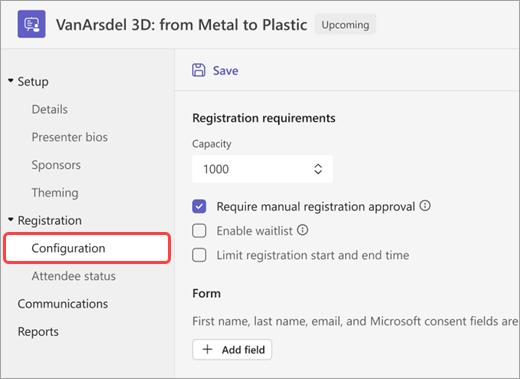
可在此处实现以下操作:
-
容量 - 设置可以注册网络研讨会的人数限制。
-
需要手动注册审批* - 通过批准或拒绝注册请求来决定谁可以参加网络研讨会。
-
启用等待列表* - 在事件容量已满后,通过实现等待列表来管理溢出注册请求。 等待列表容量将等于事件的容量。
-
限制注册开始和结束时间* - 设置一个时间窗口,在此期间,潜在与会者可以注册你的活动。
*Teams 高级版功能。
设置注册开始和结束时间
注意: 限制注册开始/结束时间作为Teams 高级版的一部分提供,这是一种附加许可证,可提供其他功能,使 Teams 会议更加个性化、智能和安全。 若要访问 Teams 高级版,请与 IT 管理员联系。
通过设置注册开始和结束时间,限制潜在与会者可以注册网络研讨会的时间。
设置注册开始和结束时间:
-
转到“注册”下的“配置”。
-
选择“ 限制注册开始和结束时间”。
-
通过从下拉菜单中选择时间来指定注册窗口。
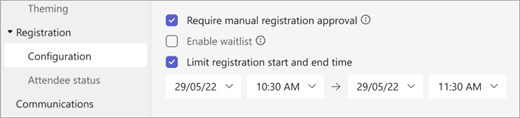
管理注册
将问题添加到网络研讨会注册表单,以了解有关受众的详细信息,包括有关其背景的详细信息、他们如何了解事件等。 还可以包含法律条款,供潜在与会者查看和接受。
添加注册字段
若要向注册表单添加字段,请执行以下操作:
-
转到“注册”下的“配置”。
-
在 “窗体”下,选择“ 添加字段”。
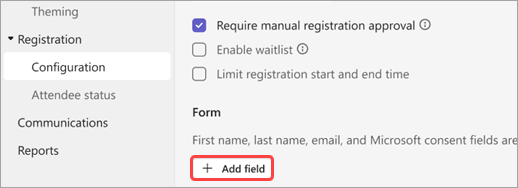
-
从预设字段中进行选择,或选择“ 自定义问题 ”以创建自己的问题。
-
添加字段或问题后,选择“ 必需 ”将其添加到注册表单。
注意: 默认情况下,除非组织者启用并设置不同的注册结束时间,否则注册一直处于打开状态,直到事件结束。
查看表单答案
查看潜在与会者的表单答案:
-
转到“注册”下的“与会者状态”。
-
选择 “待审批”旁边的下拉箭头。
-
选择与会者行中的 视图 以查看他们对注册表单的回答。
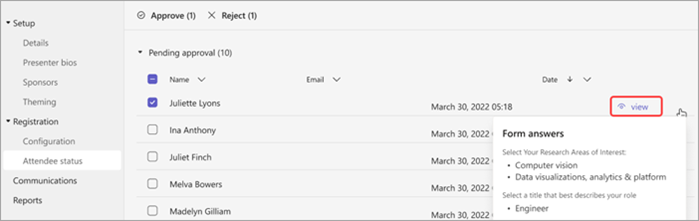
批准或拒绝请求
注意: 审阅注册请求作为Teams 高级版的一部分提供,这是一种附加许可证,可提供其他功能,使 Teams 会议更加个性化、智能和安全。 若要访问 Teams 高级版,请与 IT 管理员联系。
若要批准或拒绝注册请求,请执行以下操作:
-
在网络研讨会 “详细信息”中,确保已选择“ 需要手动注册审批”。
-
在“注册”菜单中转到“与会者状态”。
-
选择 “等待审批”。
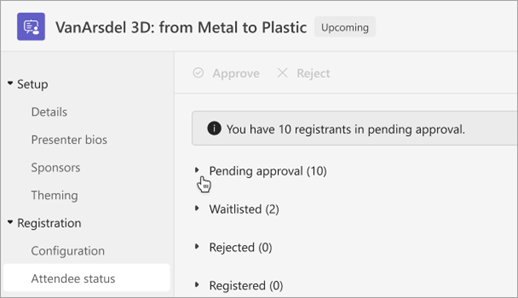
-
选中要批准或拒绝的每个名称旁边的框。 选中 “名称” 旁边的框以全选。
-
选择“ 批准 ”或“ 拒绝” 以管理请求 () 。
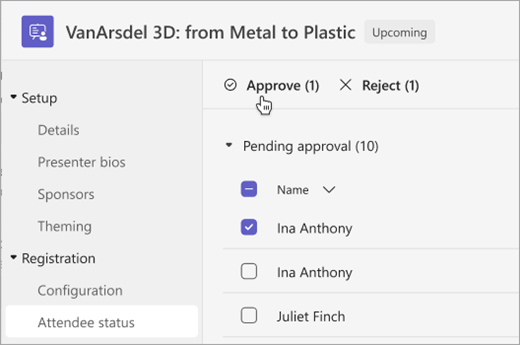
管理注册候补名单
注意: 管理候补名单作为Teams 高级版的一部分提供,这是一种附加许可证,可提供其他功能,使 Teams 会议更加个性化、智能和安全。 若要访问 Teams 高级版,请与 IT 管理员联系。
在活动达到容量后注册网络研讨会的人员将被添加到候补名单中。 当由于组织者增加容量或其他注册者取消而开放点时,如果启用了手动审批,则排队的注册者将转到 “待审批”。 否则,他们的注册将自动完成。
启用候补名单:
-
在 Teams 日历中打开网络研讨会。
-
转到 配置 > 注册。
-
选择 “为此事件启用候补名单”。
访问候补名单:
-
在 Teams 日历中打开网络研讨会。
-
转到 配置 > 注册 > 与会者状态。
注意: 组织者无法从候补名单中删除或批准与会者;但是,他们可以增加事件的注册容量,以将排队的与会者移动到已注册或等待审批状态。
让已注册的与会者绕过大厅
当人们加入你的网络研讨会时,他们将首先进入大厅,直到组织者、共同组织者或演示者允许他们进入。 若要更轻松地管理大厅,请通过更改大厅旁路设置,让已注册的与会者自动绕过大厅。
若要让已注册的与会者绕过大厅,请执行以下命令:
-
转到 Teams 日历并选择网络研讨会。
-
在 “详细信息”中,选择“ 会议选项 ”

-
打开具有注册链接的“与会者”旁边的开关可以绕过大厅。
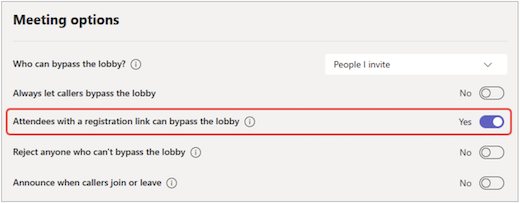
注意: 这将允许内部和外部注册的用户以及谁可以绕过大厅中指定的人员? 下拉列表以绕过大厅。
-
打开 “拒绝无法绕过大厅的用户 ”开关以拒绝任何未注册事件的用户。 仅当 具有注册链接的与会者可以绕过大厅 切换处于打开状态时,此选项才可用。
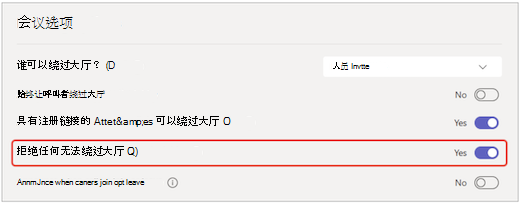
-
选择保存。
可以在事件之前和期间更改此设置。 如果在活动期间对其进行更改,则会影响在设置更改后进入大厅的与会者。 若要了解详细信息,请参阅 在 Teams 会议中使用大厅。







